当初はbluestacksをSSDにインストールしてみたものの、アプリを20本ほど入れてみたら容量を圧迫したので一度アンインストールしてHDDに入れ直してみた。Dドライブからブルスタは作動するのか?SSDとHDDの時での違いなどを書き留めておく。
PC環境
最近はオーソドックスになってきたSSDとHDDのハイブリッド仕様。
最初はSSDに入れてみたが…
bluestacksのインストール手順に逆らわずCドライブ(SSD)にインストール。20本ほどのアプリを入れてみると容量が40GBくらいになったため、もっと入れたらパンパンになるかなと。
ちなみにbluestacksの関連ファイルの保管場所は分散しているがこの3つになる。
とにかくProgramDataに作られるフォルダのデータが大きく、アプリのインストールを重ねるとどんどん膨張していく。Cドライブは500GBしかない上、PCゲームもインストールしてあるのであまり圧迫されたくない。
bluestacksをアンインストール
データの部分だけHDDにコピーしようかとも思ったが、不具合が出るのも嫌なので一度アンインストールすることに。ゲームデータ保持のため念のためバックアップ。
最初の方法は簡単なのでやった方が良い(できてくるファイルはすごく重いが)。どのアプリでもバックアップ手段は用意しているはずなので、データが消えたら困るアプリは面倒でも個別に取った方が良い。
HDD(Dドライブ)にインストール
Cドライブじゃないと動かないとネットで書いている人もいたので不安だったがやってみた。
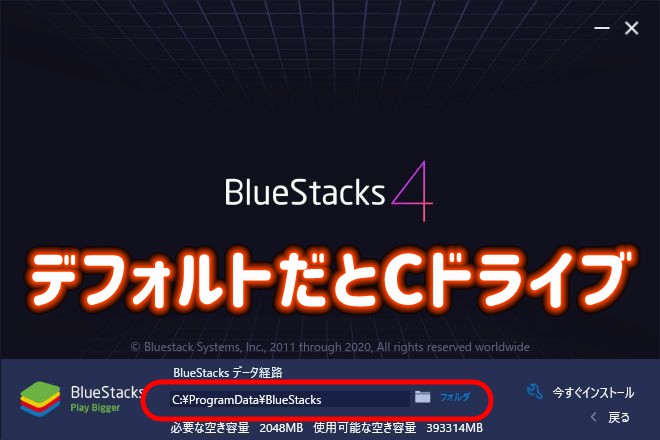
やることは最初にインストール先をC→Dに変更するだけ。インストール先のフォルダは事前に作っておく。名前は便宜上「ProgramData」にしてみたが、たぶんなんでもいける。
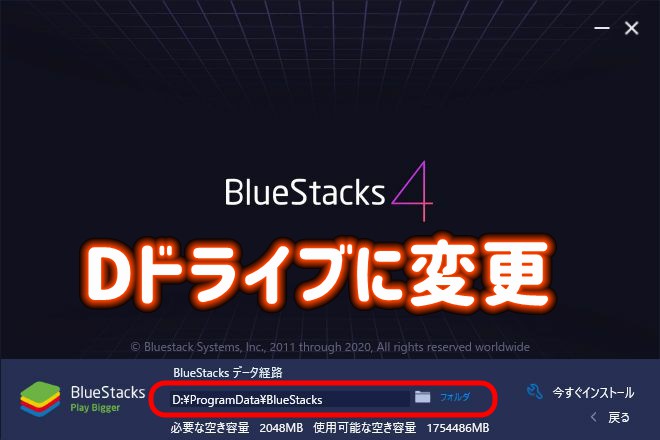
これでインストールしてみる。その結果↓↓
重たいアプリデータが入るファイルはDドライブに作成され、Cドライブには作成されなかった。他の2つのファイルはCドライブにできたが、これらは大した容量じゃないので良しとする。
しばらく使ってみた結果
HDDでもbluestacksの起動や動作に問題なし。HDDなのでブルスタの起動速度が遅くなるかと思いきや、それもあまり変化を感じなかった。起動時間はだいたい15秒くらい。
個別のアプリでも起動時間や動作感に差は感じない。ライズオブキングダムをプレイ中にほんの僅かにもっさりしたような気がするが、特に支障はない。
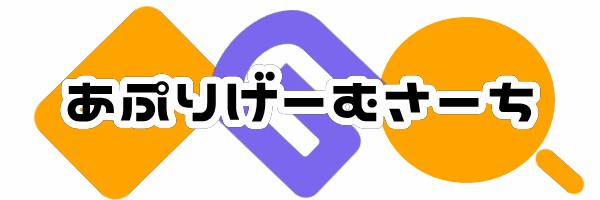
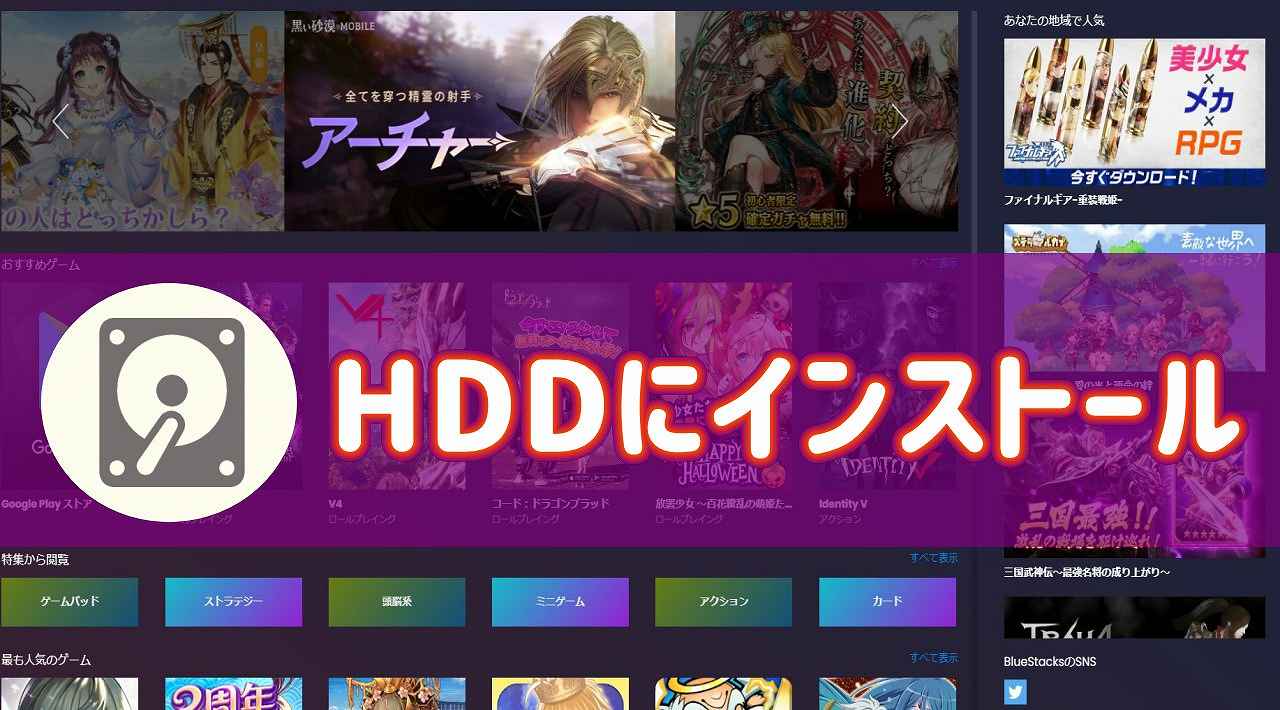


コメント